
Innehållsförteckning:
- Författare John Day [email protected].
- Public 2024-01-30 12:41.
- Senast ändrad 2025-01-23 15:10.



I denna instruktionsbok kommer vi att ansluta en RC522 RFID -sensor till en Arduino Uno för att göra en RFID -åtkomststyrd enkel låsmekanism för en dörr, låda eller skåp. Med denna sensor kan du använda en RFID -etikett eller ett kort för att låsa och låsa upp en låsmekanism av glidbult som enkelt kan monteras på en dörr eller låda.
Låsmekanismen i denna instruerbara är 3D -tryckt, men du kan också använda alla vanliga lås av glidbult. Låset aktiveras med hjälp av en mikroservo.
Den här instruktionsboken förutsätter att du har arbetat med en Arduino-mikrokontroller tidigare och känner till grunderna för att programmera en Arduino. Om du inte gör det, följ den länkade guiden för mer information om hur du skapar och laddar upp din första skiss.
Tillbehör
För att bygga din egen RFID -låsmekanism behöver du följande:
- Arduino Uno (eller annat) - Köp här
- Arduino strömförsörjning - Köp här
- RC522 RFID -sensor - Köp här
- Brödbräda och hoppare för testning - Köp här
- Micro Servo - Köp här
- 2 x lysdioder - Köp här
- 2 x 220Ω motstånd - Köp här
- 3D -skrivare och filament (valfritt för lås) - Den här används
- Behållare eller hölje för sensor och elektronik
Steg 1: 3D -utskrift och montera låsmekanismen

Först monterar vi låsmekanismen, den består av ett 3D -tryckt glidlås och en mikroservo med en servoarm.
Du kan också använda ett lås med glidbult som du behöver ansluta servoarmen till.
Låsmekanismen är baserad på denna glidlåsdesign från Sagittario som jag har skalat ner till 65% av originalstorleken.
Ladda ner 3D -utskriftsfiler: RFID -lås 3D -utskriftsfiler
Jag 3D -skrivit ut de bifogade filerna med vit PLA vid 185C och 20% fyllning.
Mekanismen och servohållaren har skruvhål så att du enkelt kan fästa den på ett skåp, skåp eller låda. Du kan också använda varmt lim eller dubbelsidig tejp för att fästa det mindre permanent.
Steg 2: Montera de elektriska komponenterna
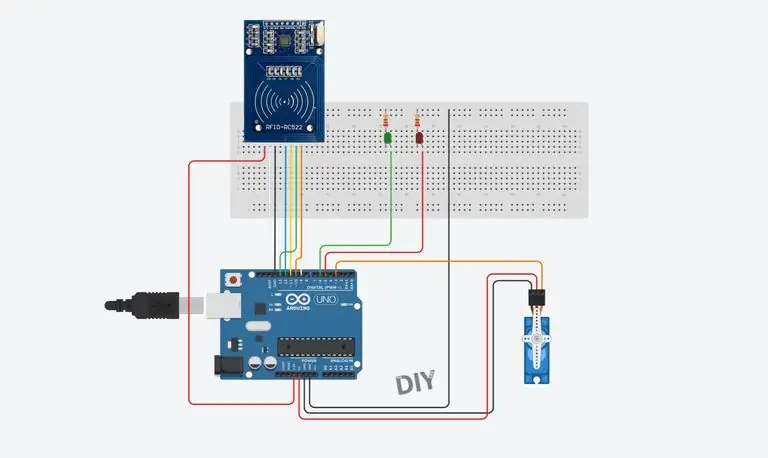


Anslut de elektriska komponenterna enligt schemat. Jag monterade dem först på en brödbräda för att testa komponenterna och ladda ID -numren för de två taggarna som jag ville tillåta åtkomst till.
De gröna och röda lysdioderna krävs inte, de ger bara en bra indikation på att taggen läses ordentligt när systemet är i ett hölje.
Steg 3: Ladda upp koden
Hela kodbeskrivningen och nedladdningslänken hittar du här - Arduino Based RFID Lock Mechanism Code
Länken för att bara ladda ner koden är här - RFID -låskod
Innan du kör koden måste du installera RFID -biblioteket som medföljer koden i nedladdningen ovan.
Koden väntar i huvudsak på att en tagg ska skannas. När en tagg har skannats skickar den det skannade ID: t till en funktion som kontrollerar om den skannade taggens ID -nummer finns i en rad accepterade taggar och sedan antingen ger åtkomst, blinkar den gröna lysdioden och låser upp eller låser mekanismen beroende på föregående tillstånd eller nekar åtkomst och blinkar den röda lysdioden.
Steg 4: Lägga till en tagg
Koden innehåller en utmatning till seriell bildskärm på din dator. När du kör det första gången måste du registrera dina taggar som du vill ge åtkomst till. Detta görs genom att skanna taggen och spela in tagg -ID: t som visas på din seriella bildskärm. Detta nummer kan sedan läggas till i accessGranted -arrayen för att ge åtkomst till taggen. Gruppens storlek bör också ökas eller minskas i enlighet därmed.
Ladda upp koden igen med den nya matrisen och du ska nu kunna skanna din tagg och den kommer att blinka grönt och antingen låsa eller låsa upp din mekanism beroende på låsets tidigare tillstånd.
Steg 5: Installera låset

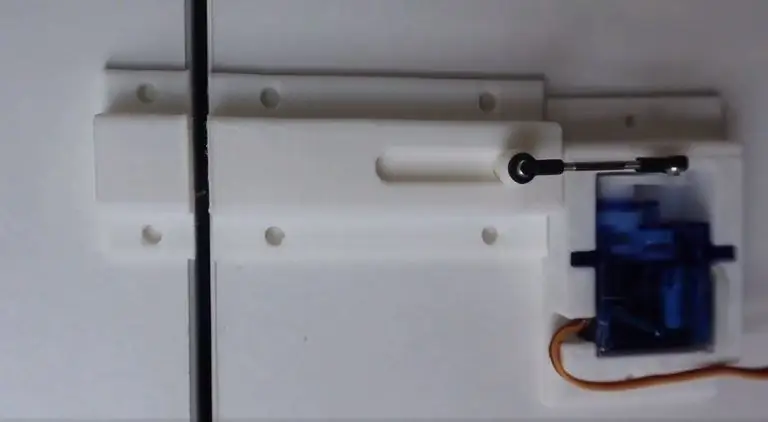
För att göra låset mer användbart installerade jag det i en plastbehållare/hus med lysdioderna synliga på framsidan ovanför sensorområdet. Låset monterades sedan på insidan av dörren.
Om du vill göra systemet lite säkrare så vill du separera sensormodulen från Arduino och snarare montera Arduino på insidan av dörren också. Det är mycket svårare att återge signalen från sensormodulen till Arduino än att återge en PWM -signal till servon för att öppna låset.
Om du vill ha mer information om byggandet av låsmekanismen och en fördjupad beskrivning av koden, ta en titt på hela byggnaden skriva här - Arduino Based RFID Door Lock
Lycka till med ditt bygge!
Rekommenderad:
Elektrisk dörrlås med fingeravtrycksläsare och RFID -läsare: 11 steg (med bilder)

Elektrisk dörrlås med fingeravtrycksläsare och RFID -läsare: Projektet var utformat för att undvika nödvändigheten av att använda nycklar, för att nå vårt mål använde vi en optisk fingeravtryckssensor och en Arduino. Det finns dock individer som har ett oläsligt fingeravtryck och sensorn känner inte igen det. Tänker sedan
Lätt RFID MFRC522 -gränssnitt med Arduino Nano: 4 steg (med bilder)

Lätt RFID MFRC522 -gränssnitt med Arduino Nano: Åtkomstkontroll är mekanismen inom områdena fysisk säkerhet och informationssäkerhet, för att begränsa anonym åtkomst/inträde till resurser i en organisation eller ett geografiskt område. Handlingen att komma åt kan innebära att man konsumerar, går in eller använder.
Ännu en instruktion om hur du använder DIYMall RFID-RC522 och Nokia LCD5110 med en Arduino: 8 steg (med bilder)

Ännu en instruktion om hur du använder DIYMall RFID-RC522 och Nokia LCD5110 med en Arduino: Varför kände jag behovet av att skapa en annan instruerbar för DIYMall RFID-RC522 och Nokia LCD5110? Tja, för att säga dig sanningen så arbetade jag med ett Proof of Concept någon gång förra året med båda dessa enheter och på något sätt "felplacerad"
Bankomat med Arduino (fingeravtryck+RFID-kort): 4 steg (med bilder)

Bankomat med Arduino (fingeravtryck+RFID-kort): Hej vänner, jag kommer tillbaka med en ny idé om bankomat med Arduino.Det kan vara till hjälp på landsbygden där kontantlösa tjänster inte är möjliga.Det är en liten idé.Jag hoppas du gillade det. Kom igång
Windows PC -låsning/upplåsning med RFID .: 7 steg (med bilder)

Windows PC -låsning/upplåsning med RFID .: Hej! Hur ofta har du känt dig trött på att skriva in lösenordet för att låsa upp din dator/bärbara dator varje gång det låstes? Jag är van vid att låsa in det ett antal gånger varje dag, och ingenting är mer irriterande än att skriva lösenordet/pin -knappen och
